
-
خانهخانه
-
مقالاتمقالات
-
فروشگاهفروشگاه
-
طراحی سایتطراحی سایت
-
درباره مادرباره ما
-
حمایت از ماحمایت از ما
-
ارتباط با ماارتباط با ما

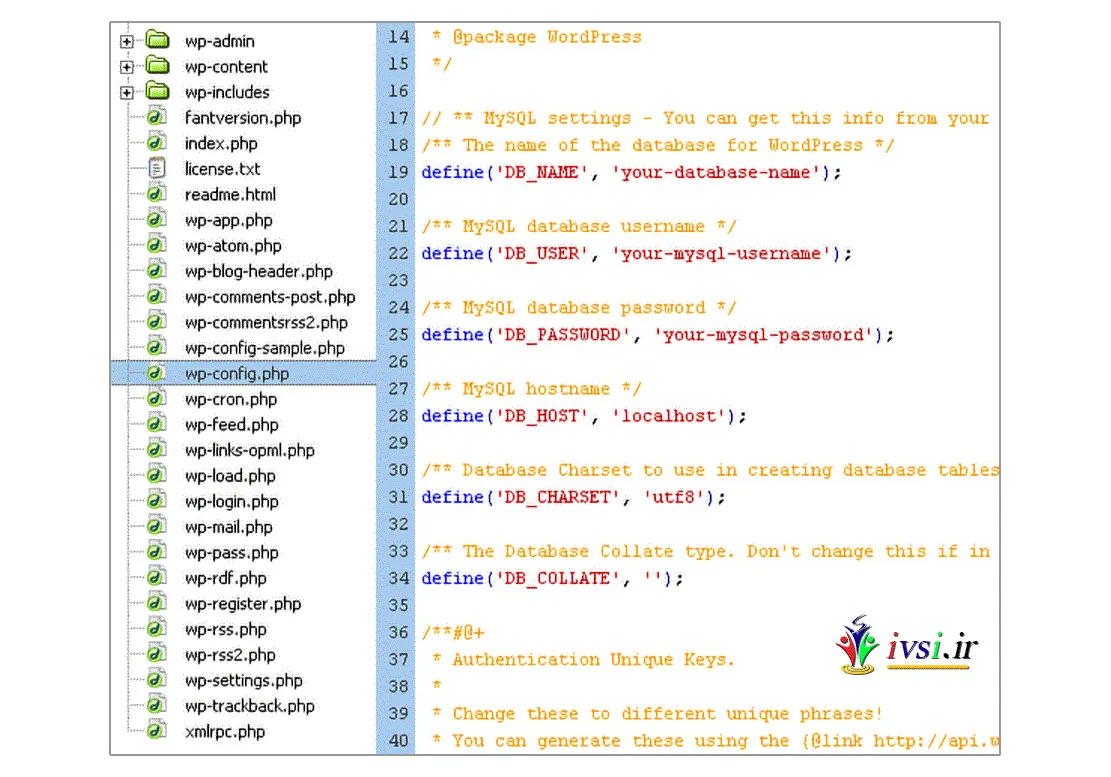
اگر این مقاله را دوست دارید، لطفا آن را با دوستان خود به اشتراک بگذارید.
wp-config.phpیکی از فایل های اصلی وردپرس است. این شامل اطلاعاتی در مورد پایگاه داده، از جمله نام، میزبان (معمولا localhost )، نام کاربری و رمز عبور است. این اطلاعات به وردپرس اجازه می دهد تا با پایگاه داده برای ذخیره و بازیابی داده ها (به عنوان مثال پست ها، کاربران، تنظیمات و غیره) ارتباط برقرار کند. این فایل همچنین برای تعریف گزینه های پیشرفته برای وردپرس استفاده می شود.
فایل wp-config.php در بسته دانلود پیش فرض وردپرس وجود ندارد. در عوض، حاوی فایلی به نام wp-config-sample.phpاست که میتوان آن را تغییر نام داد و از آن به عنوان wp-config.php برای نصب و استفاده از وردپرس استفاده کرد.
در زیر مهمترین بخش فایل wp-config را نشان می دهد:
۱۲۳۴۵۶۷۸۹ |
// ** MySQL settings - You can get this info from your web host ** ///** The name of the database for WordPress */define('DB_NAME', 'database_name_here');/** MySQL database username */define('DB_USER', 'username_here');/** MySQL database password */define('DB_PASSWORD', 'password_here');/** MySQL hostname */define('DB_HOST', 'localhost'); |
باقیمانده فایل wp-config، که در زیر نشان داده شده است، همچنین دارای تنظیمات پیشرفته تری برای پیکربندی سایر عناصر پایگاه داده، کلیدهای امنیتی برای نصب وردپرس شما و گزینه های توسعه دهنده است. با مراجعه به سایت API وردپرس می توانید به طور خودکار مجموعه جدیدی از کلیدهای امنیتی را ایجاد کنید .
۱۲۳۴۵۶۷۸۹۱۰۱۱۱۲۱۳۱۴۱۵۱۶۱۷۱۸۱۹۲۰۲۱۲۲۲۳۲۴۲۵۲۶۲۷۲۸۲۹۳۰۳۱۳۲۳۳۳۴۳۵۳۶۳۷۳۸۳۹۴۰۴۱۴۲۴۳۴۴۴۵۴۶۴۷۴۸۴۹۵۰۵۱۵۲ |
/** Database Charset to use in creating database tables. */define('DB_CHARSET', 'utf8');/** The Database Collate type. Don't change this if in doubt. */define('DB_COLLATE', '');/**#@+ * Authentication Unique Keys and Salts. * * Change these to different unique phrases! * You can generate these using the {@link https://api.wordpress.org/secret-key/1.1/salt/ WordPress.org secret-key service} * You can change these at any point in time to invalidate all existing cookies. This will force all users to have to log in again. * * @since 2.6.0 */define('AUTH_KEY', 'put your unique phrase here');define('SECURE_AUTH_KEY', 'put your unique phrase here');define('LOGGED_IN_KEY', 'put your unique phrase here');define('NONCE_KEY', 'put your unique phrase here');define('AUTH_SALT', 'put your unique phrase here');define('SECURE_AUTH_SALT', 'put your unique phrase here');define('LOGGED_IN_SALT', 'put your unique phrase here');define('NONCE_SALT', 'put your unique phrase here');/**#@-*//** * WordPress Database Table prefix. * * You can have multiple installations in one database if you give each a unique * prefix. Only numbers, letters, and underscores please! */$table_prefix = 'wp_';/** * WordPress Localized Language, defaults to English. * * Change this to localize WordPress. A corresponding MO file for the chosen * language must be installed to wp-content/languages. For example, install * de_DE.mo to wp-content/languages and set WPLANG to 'de_DE' to enable German * language support. */define('WPLANG', '');/** * For developers: WordPress debugging mode. * * Change this to true to enable the display of notices during development. * It is strongly recommended that plugin and theme developers use WP_DEBUG * in their development environments. */define('WP_DEBUG', false);/* That's all, stop editing! Happy blogging. *//** Absolute path to the WordPress directory. */if ( !defined('ABSPATH') ) define('ABSPATH', dirname(__FILE__) . '/');/** Sets up WordPress vars and included files. */require_once(ABSPATH . 'wp-settings.php'); |
محتویات فایل wp-config.php هر بار که صفحه ای در سایت شما که کش نیست بارگذاری می شود، ارزیابی می شود. این بدان معناست که هر بار که بازدیدکننده جدیدی دریافت میکنید، محتویات دوباره بارگذاری میشوند و این امر کاملاً ضروری است که این فایل را بهروز و صحیح نگه دارید.
این فایل مانند یک سری عظیم از فراخوانی توابع برای توابع اصلی وردپرس به نظر می رسد. همچنین، نظر دادن کامل هر کدی که در این فایل قرار میدهید بهترین روش محسوب میشود . اگرچه ممکن است برای شما واضح باشد که چرا کارها را به روش خاصی انجام داده اید، ممکن است برای توسعه دهنده دیگری که بعداً روی پروژه کار می کند واضح نباشد!
در زیر نمای کلی از محتویات اصلی فایل wp-config.php وردپرس شما ارائه می شود .
توجه: محتویات فایل wp-config-sample.php به ترتیب خاصی است. تنظیم مجدد محتویات فایل ممکن است باعث ایجاد خطا در وب سایت شما شود.
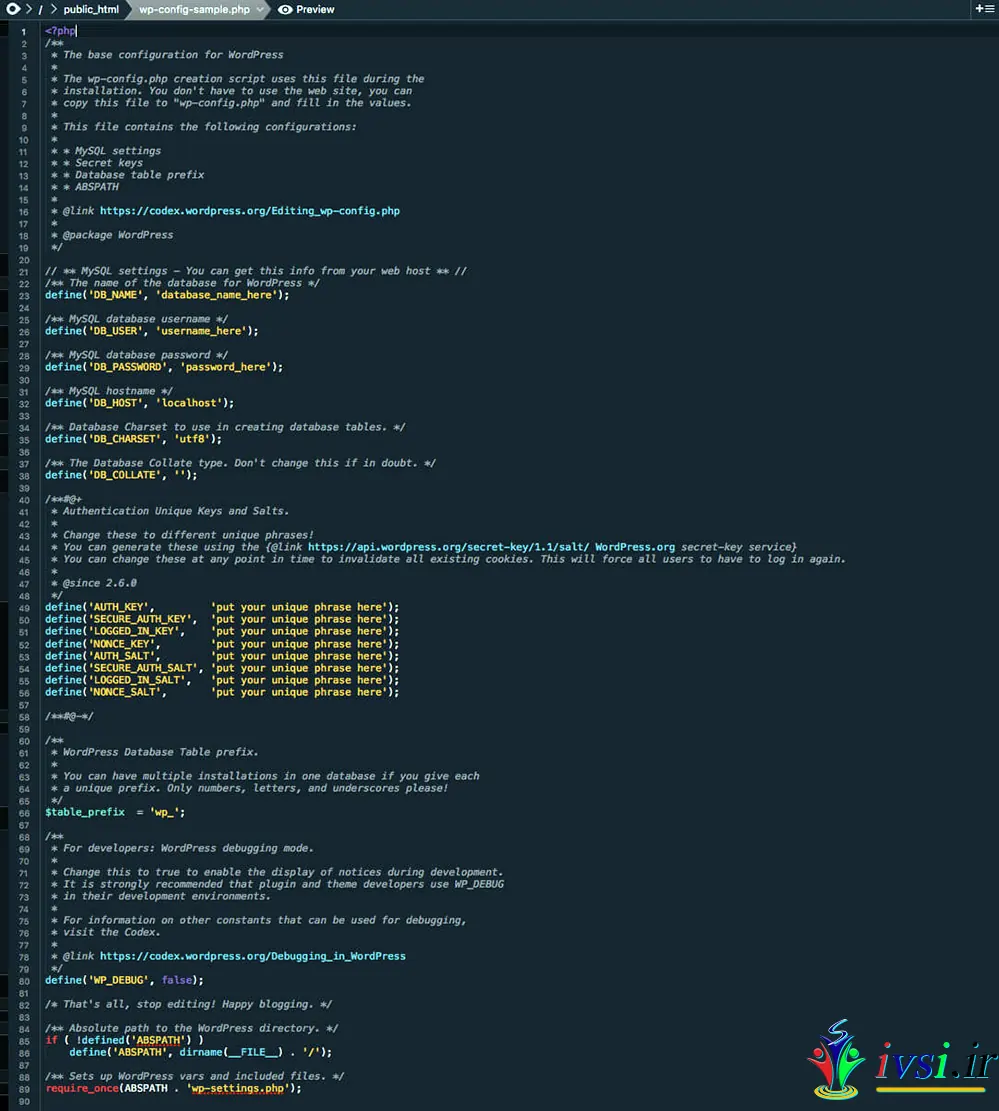
وب سایت های وردپرسی با استفاده از پایگاه داده MySQL کار می کنند. پایگاه داده شما محتوای وبلاگ شما مانند پست ها، نظرات و غیره را ذخیره می کند.
اطلاعات پایگاه داده معمولاً از هاست شما قابل بازیابی است. اگر وب سرور یا حساب میزبانی خود را مدیریت می کنید و به سی پنل دسترسی دارید، در نتیجه ایجاد پایگاه داده و کاربر می توانید به این اطلاعات دسترسی داشته باشید. از cPanel، به بخش پایگاه داده MySQL مراجعه کنید.
| خط | توضیح |
|---|---|
| define('DB_NAME', 'پایگاه_نام_اینجا'); | نام پایگاه داده برای وردپرس. نام پایگاه داده خود را جایگزین «database_name_here» کنید، به عنوان مثال MyDatabaseName. |
| define('DB_USER', 'username_here'); | نام کاربری پایگاه داده MySQL که برای دسترسی به پایگاه داده استفاده می شود. نام کاربری خود را به عنوان مثال MyUserName جایگزین «username_here» کنید. |
| define('DB_PASSWORD', 'password_here'); | رمز عبور پایگاه داده MySQL که برای دسترسی به پایگاه داده استفاده می شود. رمز عبور خود را جایگزین «password_here» کنید، مثلاً MyPassWord. |
| define('DB_NAME', 'پایگاه_نام_اینجا'); | نام میزبان MySQL. "localhost" را با نام میزبان پایگاه داده خود جایگزین کنید ، به عنوان مثال MyDatabaseHost. ممکن است به شماره پورت یا مسیر فایل سوکت یونیکس نیز نیاز باشد. سعی کنید با مقدار پیش فرض “localhost” نصب کنید و ببینید آیا کار می کند یا خیر. |
| define('DB_CHARSET', 'utf8'); | مجموعه نمودارهای پایگاه داده برای استفاده در ایجاد جداول پایگاه داده. از وردپرس ۲.۲، DB_CHARSET برای تعیین مجموعه کاراکترهای پایگاه داده در هنگام تعریف جداول پایگاه داده MySQL در دسترس قرار گرفت. مقدار پیش فرض utf8 (یونیکد UTF-8) تقریباً همیشه بهترین گزینه است. UTF-8 از هر زبانی پشتیبانی می کند، بنابراین شما معمولاً می خواهید DB_CHARSET را در utf8 رها کنید و به جای آن از مقدار DB_COLLATE برای زبان خود استفاده کنید. |
| define('DB_COLLATE', ''); | نوع Database Collate. از نسخه ۲.۲ وردپرس، DB_COLLATE برای تعیین ترکیب پایگاه داده (یعنی ترتیب مرتب سازی مجموعه کاراکترها) در دسترس قرار گرفت. در بیشتر موارد، این مقدار باید خالی بماند (تهی) بنابراین مجموعه پایگاه داده به طور خودکار توسط MySQL بر اساس مجموعه کاراکتر پایگاه داده مشخص شده توسط DB_CHARSET اختصاص داده می شود . زمانی که ممکن است لازم باشد DB_COLLATE را روی یکی از مقادیر UTF-8 تعریف شده در مجموعه نویسههای UTF-8 برای اکثر زبانهای اروپای غربی تنظیم کنید، زمانی است که زبان دیگری که در آن نویسههایی که وارد کردهاید یکسان نیست. در حال نمایش است. |
وردپرس از کوکی ها (یا اطلاعات ذخیره شده در مرورگر شما) برای تأیید هویت کاربران وارد شده و نظر دهندگان استفاده می کند، بنابراین وردپرس همچنین شامل کلیدهای امنیتی احراز هویت مخفی و نمک در فایل wp-config.php است. اساسا، این کلیدهای امنیتی وردپرس رمزهای عبور اضافی برای سایت شما هستند که طولانی، تصادفی و پیچیده هستند – بنابراین شکستن آنها تقریبا غیرممکن است.
چهار کلید برای امنیت بیشتر مورد نیاز است. این چهار نمک توصیه میشود اما لازم نیست، زیرا وردپرس در صورت ارائه نشدن نمکها برای شما تولید میکند. آنها به طور پیش فرض در wp-config.php گنجانده شده اند .
| خط | توضیح |
|---|---|
| define('AUTH_KEY', 'عبارت منحصر به فرد خود را در اینجا قرار دهید'); | کلید امنیتی برای رمزگذاری بهتر اطلاعات ذخیره شده در کوکی های کاربر. اضافه شده در وردپرس ۲.۵. |
| define('SECURE_AUTH_KEY', 'عبارت منحصر به فرد خود را در اینجا قرار دهید'); | کلید امنیتی برای رمزگذاری بهتر اطلاعات ذخیره شده در کوکی های کاربر. اضافه شده در وردپرس ۲.۵. |
| define('LOGGED_IN_KEY', 'عبارت منحصر به فرد خود را در اینجا قرار دهید'); | کلید امنیتی برای رمزگذاری بهتر اطلاعات ذخیره شده در کوکی های کاربر. اضافه شده در وردپرس ۲.۵. |
| define(‘NONCE_KEY’, ‘عبارت منحصر به فرد خود را در اینجا قرار دهید’); | کلید امنیتی برای رمزگذاری بهتر اطلاعات ذخیره شده در کوکی های کاربر. اضافه شده در وردپرس ۲.۷ |
| define('AUTH_SALT', 'عبارت منحصر به فرد خود را در اینجا قرار دهید'); | نمک مربوط به “AUTH_KEY”. |
| define('SECURE_AUTH_SALT', 'عبارت منحصر به فرد خود را در اینجا قرار دهید'); | نمک مربوط به “SECURE_AUTH_KEY”. |
| define('LOGGED_IN_SALT', 'عبارت منحصر به فرد خود را در اینجا قرار دهید'); | نمک مربوط به "LOGGED_IN_KEY" . |
| define('NONCE_SALT', 'عبارت منحصر به فرد خود را در اینجا قرار دهید'); | نمک مربوط به 'NONCE_KEY' . |
$table_prefix مقداری است که در جلوی جداول پایگاه داده شما قرار داده شده است. اگر می خواهید از چیزی غیر از wp_ برای پیشوند پایگاه داده خود استفاده کنید، مقدار را تغییر دهید. معمولاً اگر چندین وبلاگ وردپرس را در یک پایگاه داده نصب میکنید که با ویژگی چند سایتی انجام میشود، این تغییر میکند. فقط از اعداد، حروف و زیرخط استفاده کنید.
| خط | توضیح |
|---|---|
| $table_prefix = 'wp_'; | پیشوند جدول پایگاه داده وردپرس. |
WordPress 4.0 گزینه ای را برای تغییر زبان در داشبورد مدیریت وردپرس به جای wp-config.php معرفی کرد . با مراجعه به تنظیمات > عمومی و انتخاب زبان سایت، زبان را مستقیماً از داشبورد وردپرس تغییر دهید.
| خط | توضیح |
|---|---|
| if ( !defined('ABSPATH') ) define('ABSPATH', dirname(__FILE__) . '/'); |
این خط مسیر مطلق دایرکتوری وردپرس را مشخص می کند. |
| require_once(ABSPATH . 'wp-settings.php'); | تنظیمات وردپرس و فایل های همراه را تنظیم می کند. |
بخش زیر شامل گزینه های پیشرفته برای wp-config.php است . تغییرات می تواند منجر به مشکلات پیش بینی نشده برای وب سایت شما شود، بنابراین قبل از افزودن یا تغییر این تنظیمات، حتما یک نسخه پشتیبان از وردپرس تهیه کنید.
برای لیست کامل گزینه های تنظیمات wp-config.php ، از کدکس وردپرس دیدن کنید.
| گزینه | توضیح | خط |
|---|---|---|
| آدرس وردپرس (URL) | WP_SITEURL اجازه می دهد تا آدرس وردپرس (URL) تعریف شود. مقدار تعریف شده آدرسی است که فایل های اصلی وردپرس شما در آن قرار دارند. باید شامل قسمت http:// نیز باشد. (در انتها علامت “/” قرار ندهید.) تنظیم این مقدار در wp-config.php p مقدار جدول wp_options را برای siteurl لغو می کند و فیلد آدرس وردپرس (URL) را در تنظیمات > صفحه عمومی داشبورد وردپرس شما غیرفعال می کند. . | define( 'WP_SITEURL', 'http://example.com/wordpress' ); |
| تغییر فاصله ذخیره خودکار | هنگام ویرایش یک پست، وردپرس از Ajax برای ذخیره خودکار ویرایشها در پست هنگام ویرایش استفاده میکند. ممکن است بخواهید این تنظیم را برای تأخیرهای طولانیتر بین ذخیرههای خودکار افزایش دهید، یا تنظیم را کاهش دهید تا مطمئن شوید که هرگز تغییرات را از دست ندهید. پیش فرض ۶۰ ثانیه است. | define('AUTOSAVE_INTERVAL', 160 ); // ثانیه |
| ویرایش های پست را غیرفعال کنید | وردپرس بهطور پیشفرض، کپیهایی از هر ویرایش انجام شده در یک پست یا صفحه را ذخیره میکند و امکان بازگشت به نسخه قبلی آن پست یا صفحه را فراهم میکند. ذخیره ویرایش ها را می توان غیرفعال کرد، یا حداکثر تعداد بازبینی در هر پست یا صفحه را مشخص کرد. | define('WP_POST_REVISIONS', false ); |
| تعداد ویرایش های پست را مشخص کنید | اگر میخواهید حداکثر تعداد ویرایشها را مشخص کنید، false را به عدد/عدد صحیح (مثلاً ۳ یا ۵) تغییر دهید. | define('WP_POST_REVISIONS', 3); |
| دامنه کوکی را تنظیم کنید | دامنه تنظیم شده در کوکی های وردپرس را می توان برای کسانی که تنظیمات دامنه غیرمعمول دارند مشخص کرد. یکی از دلایل این است که از زیر دامنه ها برای ارائه محتوای ثابت استفاده می شود. برای جلوگیری از ارسال کوکی های وردپرس با هر درخواست به محتوای ثابت در زیر دامنه خود، می توانید دامنه کوکی را فقط روی دامنه غیر ایستا خود تنظیم کنید. | define('COOKIE_DOMAIN', 'www.askapache.com'); |
| قابلیت Multisite / Network را فعال کنید | WP_ALLOW_MULTISITE یک ویژگی است که در وردپرس نسخه ۳.۰ برای فعال کردن عملکرد چند سایتی که قبلاً از طریق WordPress MU به دست آمده بود معرفی شده است. اگر این تنظیم در wp-config.php وجود نداشته باشد ، به طور پیش فرض false است. | define('WP_ALLOW_MULTISITE', true); |
| تغییر مسیر وبلاگ های موجود | اگر بازدیدکننده سعی کند به وبلاگی که وجود ندارد دسترسی پیدا کند، می توان از NOBLOGREDIRECT برای تغییر مسیر مرورگر استفاده کرد. مثال: http://nonexistent.example.com یا http://example.com/nonexistent/. | define('NOBLOGREDIRECT', 'http://example.com'); |
| اشکال زدایی | گزینه WP_DEBUG نمایش برخی از خطاها و هشدارها را کنترل می کند. اگر این تنظیم در wp-config.php وجود نداشته باشد ، مقدار آن false در نظر گرفته می شود. توجه: مقادیر true و false در مثال در آپاستروف (‘) قرار نمی گیرند زیرا مقادیر بولی هستند. | define('WP_DEBUG'، true); define('WP_DEBUG', false); |
| اتصال جاوا اسکریپت را غیرفعال کنید | برای اینکه منجر به مدیریت سریعتر شود، همه فایلهای جاوا اسکریپت در یک URL ادغام میشوند. اگر جاوا اسکریپت در ناحیه مدیریت شما کار نمی کند، می توانید این ویژگی را غیرفعال کنید. | define('CONCATENATE_SCRIPTS', false); |
| افزایش حافظه اختصاص داده شده به PHP | گزینه WP_MEMORY_LIMIT به شما این امکان را می دهد که حداکثر مقدار حافظه قابل مصرف توسط PHP را مشخص کنید. این تنظیم ممکن است در صورت دریافت پیامی مانند “اندازه حافظه مجاز xxxxxx بایت تمام شده” ضروری باشد. این تنظیم حافظه PHP را فقط برای وردپرس افزایش می دهد، نه سایر برنامه ها. به طور پیش فرض، وردپرس تلاش می کند تا حافظه اختصاص داده شده به PHP را به ۴۰ مگابایت افزایش دهد (کد در ابتدای wp-settings.php است)، بنابراین تنظیمات در wp-config.phpباید چیزی بالاتر از ۴۰ مگابایت را منعکس کند. وردپرس قبل از استفاده از این تابع به طور خودکار بررسی می کند که آیا PHP کمتر از مقدار وارد شده حافظه اختصاص داده است. به عنوان مثال، اگر PHP به ۶۴ مگابایت اختصاص داده شده باشد، نیازی به تنظیم این مقدار روی ۶۴ مگابایت نیست، زیرا وردپرس به طور خودکار از تمام ۶۴ مگابایت در صورت نیاز استفاده می کند. توجه: اگر میزبان شما اجازه افزایش محدودیت حافظه PHP را نمی دهد، ممکن است این تنظیم کار نکند. برای افزایش محدودیت حافظه PHP با میزبان خود تماس بگیرید. همچنین توجه داشته باشید که بسیاری از هاست ها محدودیت PHP را ۸ مگابایت تعیین می کنند. | حافظه PHP را به ۶۴ مگابایت افزایش دهید define('WP_MEMORY_LIMIT', '64M'); افزایش حافظه PHP به ۹۶MB define('WP_MEMORY_LIMIT', '96M'); |
| حافظه پنهان | تنظیم WP_CACHE، در صورت درست بودن، شامل اسکریپت wp-content/advanced-cache.php در هنگام اجرای wp-settings.php است. بهطور پیشفرض، نسخههای فعلی وردپرس، این تنظیمات WP_CACHE را به گونهای تغییر دادهاند که مفاهیم ذخیرهسازی ساده را فعال میکند تا با کد «دیگر» (افزونهها/توابع سفارشی) برای اتصال به Caching API که وردپرس ارائه میکند، آغاز شود. | define('WP_CACHE'، true); |
| کرون جایگزین | اگر پست های برنامه ریزی شده منتشر نمی شوند، این تنظیم مفید است. این روش جایگزین از یک رویکرد تغییر مسیر استفاده می کند، که باعث می شود مرورگر کاربران در زمانی که cron نیاز به اجرا دارد یک تغییر مسیر دریافت کند، به طوری که بلافاصله به سایت باز می گردند در حالی که cron در اتصالی که به تازگی رها کرده اند به کار خود ادامه می دهد. این روش گاهی اوقات کمی مبهم است، به همین دلیل پیش فرض نیست. | define('ALTERNATE_WP_CRON'، true); |
| سطل زباله را خالی کنید | این تنظیم تعداد روزهای قبل از حذف دائمی پست ها، صفحات، پیوست ها و نظرات وردپرس را از سطل زباله کنترل می کند. پیش فرض ۳۰ روز است: | define('EMPTY_TRASH_DAYS', 30 ); // ۳۰ روز |
| بهینه سازی خودکار پایگاه داده | با اضافه شدن نسخه ۲.۹، پشتیبانی از بهینه سازی خودکار پایگاه داده وجود دارد که می توانید با افزودن تعریف زیر به فایل wp-config.php خود فقط در زمانی که ویژگی مورد نیاز است، آن را فعال کنید. این اسکریپت را میتوانید در {$your_site}/wp-admin/maint/repair.php پیدا کنید، لطفاً توجه داشته باشید: این تعریف عملکرد را فعال میکند، وقتی این تعریف تنظیم میشود، کاربر برای دسترسی به این قابلیت نیازی به ورود به سیستم ندارد. این به این دلیل است که هدف اصلی آن تعمیر یک پایگاه داده خراب است، کاربران اغلب نمی توانند در زمانی که پایگاه داده خراب است وارد سیستم شوند. |
define('WP_ALLOW_REPAIR', true); |
| افزونه و ویرایشگر تم را غیرفعال کنید | گاهی اوقات ممکن است بخواهید افزونه یا ویرایشگر تم را غیرفعال کنید تا از امکان ویرایش فایل های حساس توسط کاربران بیش از حد و احتمال خرابی سایت جلوگیری شود. در صورتی که هکر به یک حساب کاربری دارای امتیاز دسترسی پیدا کند، غیرفعال کردن اینها همچنین یک لایه امنیتی اضافی ایجاد می کند. | define('DISALLOW_FILE_EDIT',true); |
| به روز رسانی و نصب پلاگین و تم را غیرفعال کنید | این کار باعث می شود که کاربران نتوانند از قابلیت نصب/به روز رسانی افزونه و تم از قسمت مدیریت وردپرس استفاده کنند. تنظیم این ثابت، ویرایشگر پلاگین و تم را نیز غیرفعال میکند (یعنی نیازی به تنظیم DISALLOW_FILE_MODS و DISALLOW_FILE_EDIT ندارید، زیرا DISALLOW_FILE_MODS خودش همین اثر را خواهد داشت). | define('DISALLOW_FILE_MODS',true); |
| نیاز به SSL برای مدیریت و ورود به سیستم | FORCE_SSL_LOGIN برای زمانی است که میخواهید ورود به سیستم را ایمن کنید تا گذرواژهها به صورت واضح ارسال نشوند، اما همچنان میخواهید جلسات مدیریت غیر SSL را مجاز کنید (زیرا SSL ممکن است کند باشد). | define('FORCE_SSL_LOGIN',true); |
| پاک کردن ویرایش های تصویر | به طور پیش فرض، وردپرس هر بار که یک تصویر ویرایش می شود، مجموعه جدیدی از تصاویر را ایجاد می کند. هنگامی که تصویر اصلی را بازیابی می کنید، ویرایش ها در سرور ذخیره می شوند. تعریف IMAGE_EDIT_OVERWRITE به عنوان واقعی این رفتار را تغییر میدهد. تنها یک مجموعه از ویرایشهای تصویر ایجاد میشود و وقتی نسخه اصلی را بازیابی میکنید، ویرایشها از سرور حذف میشوند. | define('IMAGE_EDIT_OVERWRITE', true ); |
در یک سایت کامل و عملیاتی وردپرس، فایل wp-config.php در “ریشه” سایت قرار دارد. در بیشتر موارد، مگر اینکه از یک راه حل هاست اشتراکی سفارشی شده استفاده کنید، به این معنی است که با استفاده از یک سرویس گیرنده FTP امن به سایت خود متصل می شوید، به پوشه public_html پیمایش می کنید و فایل در این مکان خواهد بود.
با این حال، اگر به تازگی وردپرس را نصب کرده اید یا فقط با سرور وردپرس خود سروکار دارید، احتمالاً متوجه شده اید که چنین فایلی وجود ندارد. نترسید، زیرا پرونده شما هنوز وجود دارد! با نصب جدید وردپرس، فایل wp-config فقط به جای آن wp-config-sample.php نامیده می شود و دلیل خوبی هم دارد. به خواندن ادامه دهید تا دلیل آن را بدانید.
هنگامی که وردپرس در ابتدا نصب شد، یک فایل نمونه برای پیکربندی آن گنجانده شده است تا به شما ایده دهد که فایل باید حداقل شامل چه مواردی باشد. مهمتر از همه، به شما نشان می دهد که چگونه به پایگاه داده MySQL متصل شوید تا سایت وردپرس خود را تقویت کنید. به خاطر داشته باشید که ایجاد یک پایگاه داده به خودی خود کافی نیست! همانطور که در فایل نمونه ارائه شده توسط وردپرس مشاهده می کنید، باید اقدامات امنیتی عقل سلیم را دنبال کنید.
فایل wp-config.php واقعی را می توان به راحتی با تغییر نام فایل wp-config-sample.php موجود به آن، در ریشه ایجاد کرد. با این حال، به خاطر داشته باشید که این کار باعث می شود که سایت شما بدون برخی تغییرات کار نکند.
این به این دلیل است که اطلاعات “ساختگی” در نمونه قرار می گیرد. البته، هیچ راهی وجود ندارد که وردپرس بتواند بداند از چه سروری برای پایگاه داده خود استفاده می کنید. اگر سایت کوچکی دارید یا میزبان وب شما آدرسی برای سرور پایگاه داده به شما نداده است، احتمالاً می توانید “localhost” را به عنوان میزبان بگذارید.
با این حال، شما باید یک پایگاه داده جدید به نام هر چیزی که برای فراخوانی پایگاه داده خود در فایل انتخاب می کنید، ایجاد کنید، یک کاربر جدید در MySQL تنها با ابتدایی ترین مجوزهای مورد نیاز برای دسترسی به اطلاعات ایجاد کنید و همه این اطلاعات دسترسی را در فایل قرار دهید.
شما می توانید فایل wp-config.php را به چند روش مختلف ویرایش کنید. اما برای ویرایش فایل پیکربندی وردپرس، باید به فایل های روی سرور خود دسترسی داشته باشید.
توجه: اگر وردپرس تازه نصب کرده اید، ابتدا باید نام فایل wp-config-sample.php را تغییر دهید تا حتی فایلی با نام صحیح داشته باشید. این معمولاً از طریق هر مشتری FTP قابل انجام است.
هنگامی که نام فایل نمونه را تغییر دادید، استفاده از ویرایشگر متن ارائه شده توسط میزبان وسوسه انگیز است. با این حال، در این مورد، بهترین کار این است که فایل را دانلود کنید، آن را به صورت محلی ویرایش کنید، تأیید کنید که همه تغییرات شما درست است، یک نسخه پشتیبان از نسخه اصلی نگه دارید و سپس نسخه اصلاح شده را دوباره آپلود کنید. این تضمین می کند که اگر اشتباهی انجام دهید که فایل را غیرقابل استفاده می کند، سایت شما می تواند به کار خود ادامه دهد.
به یاد داشته باشید، تنها چیزی که از نظر فنی مورد نیاز است، اطلاعات پایگاه داده MySQL برای عملکرد سایت شما است. کمی بعد به سایر گزینه های پیشرفته ای که می توانید در این فایل تنظیم کنید خواهیم رفت.
توجه: قبل از تغییر هر فایل یا کد اصلی وردپرس در وب سایت وردپرس خود، حتما یک نسخه پشتیبان تهیه کنید. توصیه می کنیم از یک افزونه پشتیبان وردپرس مانند BackupBuddy استفاده کنید.
توجه: فقط از یک ویرایشگر متن برای ویرایش فایل های وردپرس استفاده کنید. هرگز از یک واژه پرداز مانند Microsoft Word یا Pages استفاده نکنید.
شما می خواهید تقریباً تمام توابعی که در فایل ارائه شده توسط نمونه فایل wp-config.php ارائه شده توسط وردپرس فراخوانی شده اند را حفظ کنید. ممکن است تعجب کنید که چگونه می توانید از این فایل پیکربندی استفاده کنید.
define() functionبه طور کلی، وقتی از هسته وردپرس در فایل پیکربندی استفاده می کنید، تقریباً می توانید هر کاری را انجام دهید . به عنوان مثال، می توانید اطمینان حاصل کنید که بازدیدکنندگانی که سعی می کنند از یک URL بد بازدید کنند، فقط به صفحه اصلی شما هدایت می شوند.
برای فهرست کامل و بهروز از ویرایشهای بعدی که میتوانید در wp-config انجام دهید تا آن را به یک راهحل سفارشیتر برای سایت خود تبدیل کنید، توصیه میکنیم به توصیههای وردپرس برای ویرایش wp-config.php نگاهی بیندازید. به خاطر داشته باشید که همه این ویرایشها بیضرر نیستند، بنابراین اطمینان حاصل کنید که قبل از اجرای هر عملکرد، آن را بهطور کامل بررسی کردهاید!
اگرچه وردپرس کاملا کاربرپسند ساخته شده است، اما توضیح می دهد که چگونه باید مجوزهایی را روی سرور خود برای فایل هایی مانند فایل wp-config.php تنظیم کنید، کار خوبی انجام نمی دهد .
در صورتی که آشنایی ندارید، مجوزهای فایل وردپرس به طور موثر می گوید چه کسی مجاز است به چه فایل هایی دسترسی داشته باشد و چگونه می تواند به آنها دسترسی داشته باشد.
وقتی با مجوزهای فایل کار می کنیم، سه نوع کاربر داریم :
مجموعه دیگری از سه عمل وجود دارد که دانستن آنها به همان اندازه مهم است. این مجموعه شامل سه نوع عملکردی است که یک «کاربر»، «گروه» و/یا «جهان» ممکن است مجاز به انجام آنها باشد یا ممکن است مجاز به انجام آنها نباشد.
با توجه به اینکه مهمترین فایلهای وردپرس به زبان PHP هستند، باید به همه اجازه دهیم اکثر فایلها را اجرا کنند . به خاطر داشته باشید که اگر اجازه خواندن یک فایل را بدهیم ، به افراد اجازه میدهیم محتوای واقعی یک فایل را ببینند. اگر قرار است اطلاعات پایگاه داده حساسی را در یک فایل داشته باشیم، احتمالاً این بهترین ایده نیست!
مجوزها به چند روش تنظیم می شوند، اما ساده ترین راه استفاده از سه عدد است. “۷۷۷” به معنای مجوزهای کاملاً باز برای همه در سراسر جهان است. مجوزهای شما نباید برای wp-config روی این تنظیم شود. این اعداد با استفاده از سیستم باینری به دست می آیند که در حال حاضر به آن نمی پردازیم.
به طور خلاصه، طبق توصیه وردپرس، مجوزهای عددی شما برای این فایل باید “۴۴۴” باشد. شما باید بتوانید این را با استفاده از هر سیستم مدیریت فایل مبتنی بر وب یا مشتری FTP که دارید تنظیم کنید. در بدترین حالت، اگر به ترمینال لینوکس دسترسی دارید، می توانید به سادگی از chmod برای اعمال این تغییر استفاده کنید.
همانطور که قبلاً اشاره کردیم، در حالی که فایل پیکربندی اصلی برای سایت وردپرس ما باید اطلاعات اتصال پایگاه داده ما را داشته باشد، همچنین برای تنظیم گزینه های پیشرفته از جمله اشکال زدایی استفاده می شود.
حتی اگر توسعهدهنده نیستید، ممکن است بخواهید ببینید چرا یک خطای خاص ظاهر میشود یا اطلاعات بیشتری از آنچه در حال حاضر در مورد هر خطای مشاهده میکنید نمایش میدهد.
برای انجام این کار، پس از اطمینان از اینکه مجوزهای شما روی فایل روی “۴۴۴” تنظیم شده است، باید متغیر خاصی را تنظیم کنید . به فایل بروید و به سادگی این خط را در زیر تمام اطلاعات پایگاه داده خود اضافه کنید:
define('WP_DEBUG', true );این به سادگی حالت اشکال زدایی را فعال می کند. ما می خواهیم حالت اشکال زدایی را از بارگیری صفحات جلوگیری کنیم تا بازدیدکنندگان از سایت دور نشوند. یعنی باید این خط را اضافه کنیم:
define('WP_DEBUG_DISPLAY', false );
@ini_set( 'display_errors', 0 );ما تقریباً تمام شدهایم، اما در این مرحله، حالت اشکالزدایی روشن است، کاربران میتوانند به صفحات دسترسی داشته باشند، اما ما هنوز خروجی اطلاعات توسط دیباگر وردپرس را نخواهیم دید. برای انجام این کار، باید اطلاعات را در یک فایل گزارش نوشته شده داشته باشیم. برای نوشتن آن در فایلی به نام /wp-content/debug.log، کافی است این خط آخر کد را اضافه کنید:
define('WP_DEBUG_LOG', true );توجه: پس از انجام اقداماتی که دادههای مورد انتظار را برنمیگردانند، باید به فایل log. در آن مکان مراجعه کنید تا ببینید چه مشکلی رخ داده است.
همانطور که بحث کردیم، وردپرس شامل فایلی به نام فایل wp-config-sample.php است تا به کاربران جدیدتر ایده ای درباره نحوه ظاهر فایل پیکربندی معمولی وردپرس بدهد.
بیایید نگاهی به این نمونه فایل پیکربندی وردپرس که در هر نصب استاندارد وردپرس موجود است، بیندازیم و در مورد گزینههای احتمالی اضافی صحبت کنیم. برای اطلاعات بیشتر در مورد معنای واقعی هر خط، به نظرات موجود در فایل نگاهی بیندازید.
برای ارائه یک فایل نمونه wp-config.php ، وردپرس با یک نمونه فایل پیکربندی از قبل بارگذاری شده است. هنگامی که برای اولین بار وردپرس را با استفاده از روش دستی نصب می کنید، باید اطلاعات موجود در این فایل را به روز کنید و سپس نام فایل را به wp-config.php تغییر دهید .
<?php
/**
پیکربندی پایه برای وردپرس
*
اسکریپت ایجاد wp-config.php از این فایل در طول
نصب و راه اندازی. شما مجبور نیستید از وب سایت استفاده کنید، می توانید
این فایل را در "wp-config.php" کپی کنید و مقادیر را پر کنید.
*
این فایل شامل تنظیمات زیر است:
*
* تنظیمات MySQL
* کلیدهای مخفی
* پیشوند جدول پایگاه داده
* آبسپات
*
@link https://wordpress.org/support/article/editing-wp-config-php/
*
@package وردپرس
*/
// ** تنظیمات MySQL - می توانید این اطلاعات را از میزبان وب خود دریافت کنید ** //
/** نام پایگاه داده برای وردپرس */
define('DB_NAME', 'database_name_here' );
/** نام کاربری پایگاه داده MySQL */
define('DB_USER', 'username_here' );
/** پسورد پایگاه داده MySQL */
define('DB_PASSWORD', 'password_here' );
/** نام میزبان MySQL */
define( 'DB_HOST', 'localhost' );
/** Charset پایگاه داده برای استفاده در ایجاد جداول پایگاه داده. */
define( 'DB_CHARSET', 'utf8' );
/** نوع Collate پایگاه داده. اگر شک دارید این را تغییر ندهید. */
define('DB_COLLATE', '' );
/**#@+
احراز هویت کلیدها و نمک های منحصر به فرد.
*
اینها را به عبارات منحصر به فرد مختلف تغییر دهید!
میتوانید اینها را با استفاده از {@link https://api.wordpress.org/secret-key/1.1/salt/ سرویس کلید مخفی WordPress.org ایجاد کنید.
میتوانید در هر زمانی این موارد را تغییر دهید تا همه کوکیهای موجود را باطل کنید. این باعث می شود همه کاربران مجبور شوند دوباره وارد شوند.
*
@از ۲.۶.۰
*/
define('AUTH_KEY', 'عبارت منحصر به فرد خود را در اینجا قرار دهید');
define('SECURE_AUTH_KEY', 'عبارت منحصر به فرد خود را در اینجا قرار دهید' );
define('LOGGED_IN_KEY', 'عبارت منحصر به فرد خود را در اینجا قرار دهید' );
define( 'NONCE_KEY', 'عبارت منحصر به فرد خود را اینجا قرار دهید' );
define('AUTH_SALT', 'عبارت منحصر به فرد خود را در اینجا قرار دهید');
define('SECURE_AUTH_SALT', 'عبارت منحصر به فرد خود را در اینجا قرار دهید' );
define('LOGGED_IN_SALT', 'عبارت منحصر به فرد خود را در اینجا قرار دهید' );
define( 'NONCE_SALT', 'عبارت منحصر به فرد خود را در اینجا قرار دهید' );
/* #@- /
/**
پیشوند جدول پایگاه داده وردپرس.
*
اگر هر کدام را بدهید می توانید چندین نصب در یک پایگاه داده داشته باشید
یک پیشوند منحصر به فرد لطفا فقط اعداد، حروف و خط زیرین!
*/
$table_prefix = 'wp_';
/**
برای توسعه دهندگان: حالت اشکال زدایی وردپرس.
*
برای فعال کردن نمایش اعلان ها در حین توسعه، این را به true تغییر دهید.
اکیداً توصیه می شود که توسعه دهندگان پلاگین و تم از WP_DEBUG استفاده کنند
در محیط های توسعه آنها.
*
برای اطلاعات در مورد ثابت های دیگر که می توانند برای اشکال زدایی استفاده شوند،
از مستندات بازدید کنید
*
@link https://wordpress.org/support/article/debugging-in-wordpress/
*/
define('WP_DEBUG', false );
/* همین، ویرایش را متوقف کنید! انتشار مبارک */
/** مسیر مطلق به دایرکتوری وردپرس. */
if (! defined('ABSPATH') ) {
define( 'ABSPATH', DIR . '/' );
}
/** vars و فایل های وردپرس را تنظیم می کند. */
require_once ABSPATH . 'wp-settings.php';
|
توجه: نسخه پیکربندی وردپرس بسته به تنظیمات شما ممکن است کمی متفاوت به نظر برسد.
به طور خلاصه، ابتدا باید مطمئن شوید که wp-config-sample.php دقیقاً همان چیزی است که می خواهید فایل واقعی شبیه به آن باشد.
در مرحله بعد، باید مطمئن شوید که مجوزها به درستی روی “۴۴۴” تنظیم شده اند تا هکرها نتوانند دسترسی غیرمجاز داشته باشند.
توجه: قبل از ایجاد هر گونه تغییر در فایل های سایت وردپرسی خود، باید از سایت وردپرس خود نسخه پشتیبان تهیه کنید. داشتن یک نسخه پشتیبان به این معنی است که تمام داده های شما بدون توجه به خطاهایی که ممکن است ظاهر شوند، حفظ می شوند.
پس از انجام این کار، به سادگی -sample را از نام فایل حذف کنید، مطمئن شوید که در دایرکتوری ریشه قرار دارد، و شما آماده هستید! اگر هاست شما یک فایل منیجر آنلاین آسان که به شما امکان تغییر نام فایل ها را می دهد، ارائه نمی کند، می توانید از یکی از تعداد بی شماری از برنامه های FTP برای انجام این کار استفاده کنید.
فایل wp-config.php دقیقاً به همان اندازه ایمن است که شما می سازید. فقط اضافه کردن جزئیات ساده پایگاه داده باعث کاهش آن نمی شود. اطمینان حاصل کنید که تمام اقدامات امنیتی را تنظیم کرده اید، مانند نمک هش که قبلاً در فایل مثال wp-config.php p وجود دارد. اگر به دنبال استفاده از میانبرها هستید، مطمئناً این فایل مکان مناسبی برای انجام آن نیست!
رایج ترین مشکل امنیتی پیرامون این فایل، عدم استفاده از مجوزهای صحیح است. به یاد داشته باشید، مجوزهای عددی که برای این فایل تنظیم کرده اید به سادگی “۴۴۴” هستند. این به همه اجازه می دهد تا به فایل مورد نیاز دسترسی پیدا کرده و آن را اجرا کنند. کاربران تحت هیچ شرایطی نباید محتوای واقعی این فایل را مشاهده کنند، مگر اینکه بخواهید پایگاه داده(های) شما دزدیده شود!
با توجه به اینکه شما تمام این کارها را برای ایجاد پایگاه داده MySQL، کاربر، رمز عبور و غیره دارید، به نظر می رسد که استفاده از نام، نام کاربری و رمز عبور پیش فرض پایگاه داده ساده ترین کار باشد، درست است؟
اشتباه. انجام این کار احتمالاً می تواند بدترین اشتباهی باشد که یک وب مستر می تواند مرتکب شود. ابزارهایی برای حمله به سایت های وردپرسی طراحی شده اند که به معنای واقعی کلمه از سایتی به سایت دیگر می روند و این اعتبارنامه های پیش فرض را امتحان می کنند. بهترین راه برای فریب دادن این ابزارهای هک توهین آمیز این است که نام پایگاه داده خود را کاملاً تصادفی بگذارید (اما هنوز پیشوند “wp_” لازم را قبل از نام داشته باشید) تا آن را حتی بیشتر از بین ببرید.
اگر همه چیز به درستی استفاده شود، wp-config باید کاملا ایمن باشد. با فرض اینکه محافظت کافی در برابر حمله دارید، به طور منظم همه نرم افزارها را به روز می کنید، و از رمزهای عبور امن استفاده می کنید، در ادامه مسیر توسعه وردپرس خود، همه چیز باید خوب باشد.
فایل پیکربندی وردپرس wp-config.php زمانی که بفهمید در کجا قرار دارد، حاوی چه چیزهایی است و چگونه آن را ویرایش کنید به راحتی قابل درک است. این فایل پیکربندی مهم برای وردپرس به شما کمک میکند تا وبسایت خود را سریع و آسان راهاندازی کنید … بنابراین میتوانید روی موارد مهمتر تمرکز کنید.
اگر این مقاله را دوست دارید، لطفا آن را با دوستان خود به اشتراک بگذارید.

![دانلود کتاب: فضای مجازی و سلامت روانی [راهکارهای بهبود روانشناختی در دنیای آنلاین]](https://ivsi.ir/wp-content/uploads/2023/05/virtual-space-and-mental-health-book-300x300.webp)



